在 Mac 上播放 AVI 的 3 種常用方法
你想學嗎 如何在 Mac 上播放 AVI?在這種情況下,最好的方法是立即查看這篇部落格文章。本內容將教您在 Mac 作業系統上播放 AVI 檔案的最佳和最有效的程式。另外,您還將了解有關該文件的足夠資訊。這樣,我們確保您在閱讀本內容的所有詳細資訊後獲得所需的所有知識。那麼,你還在等什麼?開始閱讀這篇文章並按照如何完美播放 AVI 檔案的教學進行操作。
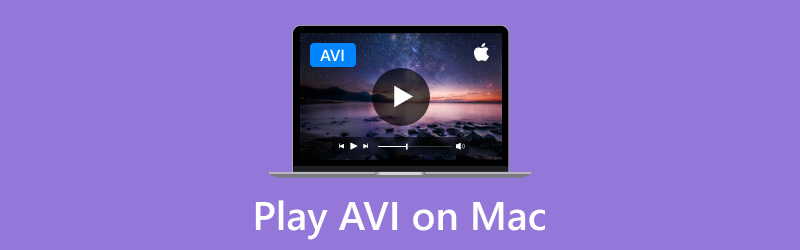
頁面內容
第 1 部分. 什麼是 AVI
AVI(即音訊視訊交錯)是 Microsoft 設計的熱門格式之一。此格式適合各種音訊串流的同步播放。除此之外,它還包含各種類型的視訊壓縮,例如 XviD 和 DivX。它也是一種無損壓縮,非常適合儲存影片。這裡的好處是,由於其無損壓縮演算法,它可以提供出色的品質。因此,您可以在使用該格式時欣賞內容。但是,有一件事您必須注意。其他平台(例如 QuickTime Player)不支援 AVI。因此,如果您是 Mac 用戶,最好使用其他媒體播放器來有效播放檔案。
值得慶幸的是,您需要的所有資訊都包含在這篇文章中。如果您想了解如何播放 AVI 文件,請參閱前面部分中您可以遵循的所有方法。
第 2 部分. 使用 Vidmore Player 在 Mac 上播放 AVI
如果您正在尋找在 Mac 上播放 AVI 的最佳方式,您可以使用 Vidmore播放器 作為一名優秀的AVI播放器。這款離線播放器可讓您開啟和讀取 AVI 文件,而不會出現任何錯誤或問題,使其成為一款出色的軟體。它支援 macOS 10.12 Sierra 及更高版本的作業系統。這意味著您可以在現代 macOS 裝置上流暢運行該軟體。它包括 iMac、MacBook、Mac Mini 等。此外,您可以插入文件而無需加載時間。由此可見,媒體播放器已盡力讓您體驗流暢的影片播放。除此之外,您還可以插入更多不同格式的影片。您可以開啟 MP4、MKV、WMV、M4V、FLV 等。
這裡的另一個很棒的事情是您可以在觀看時截取螢幕截圖。該程式具有可用於執行任務的快照功能。因此,如果您想從影片中捕獲特定場景,則可以依靠此功能。因此,我們可以得出結論,Vidmore Player 是您可以在 Mac 和 Windows 上存取的功能齊全的媒體播放器之一。
特徵
- 輕鬆播放AVI檔案和其他不同格式的影片檔。
- 它可以播放高達 4K 的優質影片。
- 快照功能可用。
- 它可以播放 DVD 和藍光內容。
若要了解如何在 Mac 上播放和開啟 AVI,請按照下列程序操作。
步驟1。 跑 Vidmore播放器 下載和安裝過程完成後,在您的 Mac 上。
第2步。 出現主介面後,點選 打開文件 選項。從資料夾中瀏覽 AVI 文件,然後按一下「開啟」將其插入到介面中。
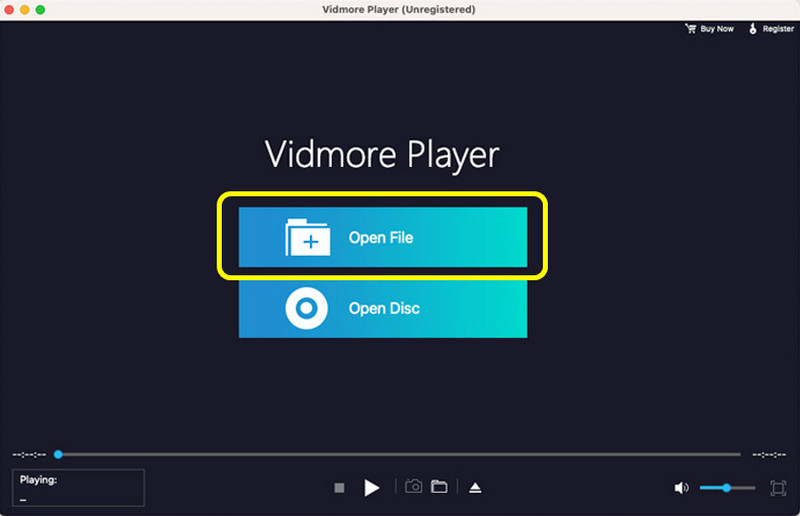
第三步 完成後,您就可以坐下來欣賞影片了。您還可以使用一些播放控件,例如暫停、播放、停止、調整音量,並使用 快照 具有截圖功能。
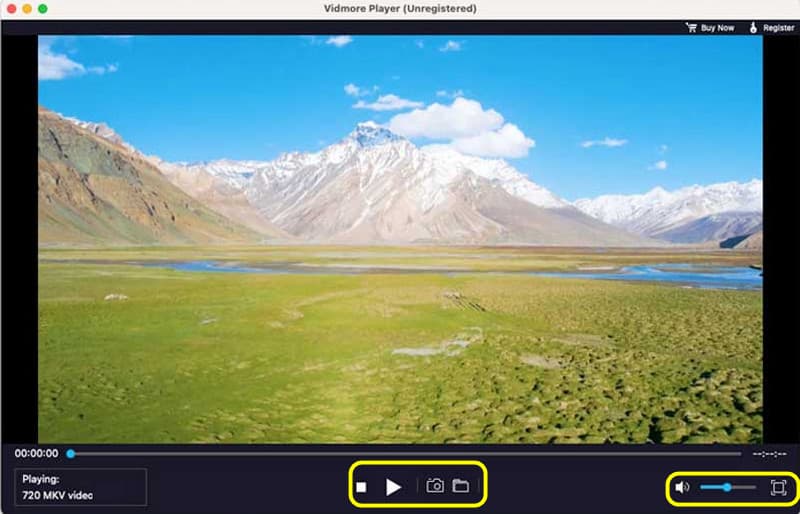
根據我們的判斷,Vidmore Player 是您可以操作以實現有效 AVI 視訊播放的最佳媒體播放器之一。甚至還可以支援4K視頻,功能更加強大。此外,它還具有快照功能,您可以在觀看影片時使用螢幕截圖。
第 3 部分:使用 Elmedia Player 在 Mac 上播放 AVI
要了解如何在 Mac 上觀看 AVI 文件,您也可以使用 埃爾媒體播放器。該軟體能夠在您的 Mac 上播放 AVI,因為它可以處理幾乎所有格式。您可以在 macOS 10.12 及更高版本上玩。這樣,如果您使用 macOS Sierra 和更新的作業系統,您就可以有效地存取播放器。另外,它還可以提供易於理解的佈局。這樣,無論您是初學者還是熟練用戶,開啟 AVI 檔案都是一個簡單的任務。所以,你可以信賴這個 AVI播放器 播放 AVI 檔案。這裡唯一的問題是您無法使用較舊的編解碼器播放某些 AVI 檔案。另外,Elmedia Player 是一個資源密集型軟體。因此,請確保有足夠的空間以避免崩潰或滯後。
特徵
- 軟體可以立即播放AVI檔案。
- 支援字幕軌。
- 它提供基本和進階播放控制,以獲得更好的觀看體驗。
步驟1。 下載並安裝 埃爾媒體播放器 在您的 Mac 上。之後,您可以啟動媒體播放器來開始播放 AVI 檔案。
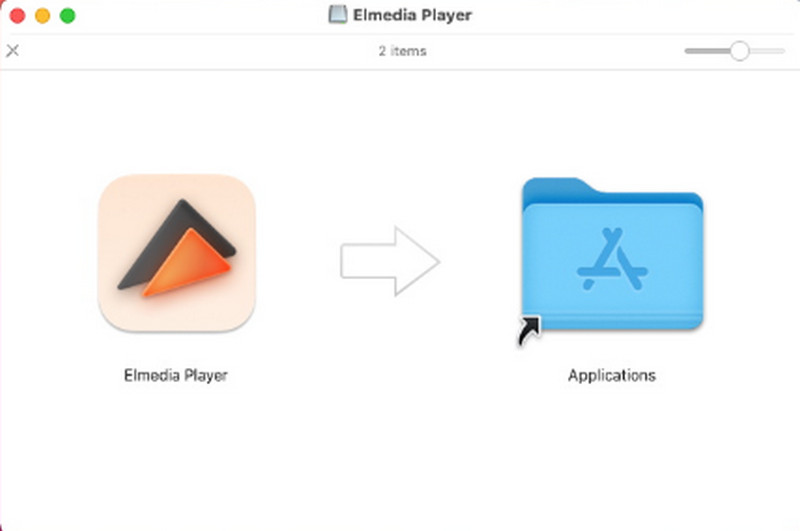
第2步。 之後,您可以開始插入 AVI 檔案。您可以打開資料夾並直接拖曳 AVI 到軟體的介面。完成後,您就可以開始有效地觀看影片。
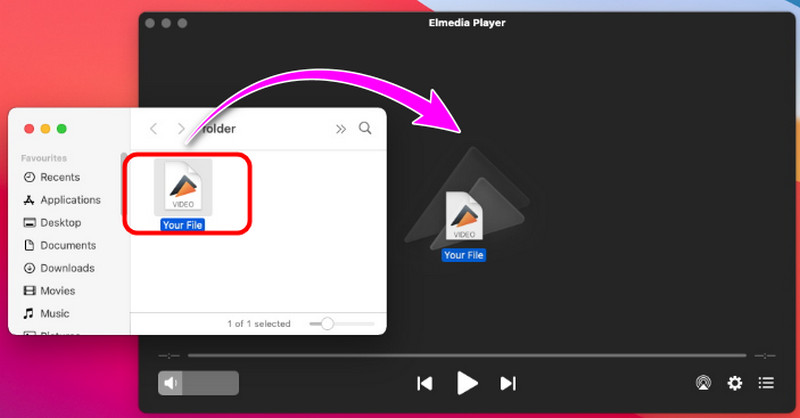
透過這種方法,您可以在 Mac 上有效地播放 AVI。因此,請考慮使用此播放器來欣賞您的內容。但是,請確保您擁有高規格的設備,因為該軟體是資源密集型的。
第 4 部分:使用 VLC 媒體播放器在 Mac 上播放 AVI
如何在 Mac 上查看 AVI 檔案的另一種有效方法是使用 VLC媒體播放器。這款免費的開源媒體播放器可讓您在 Mac 上流暢播放 AVI 影片。它可以處理各種 macOS 版本,例如 Mac OS 10.7.5 及更高版本。這樣,您就可以毫無問題地播放檔案了。除此之外,該軟體還能夠提供各種功能來美化您的檔案。您可以插入視訊和音訊效果、裁剪視訊、轉換等。因此,我們可以說 VLC 是您可以操作以獲得出色結果的可靠媒體播放器之一。您還必須注意,不再支援配備 Core Duo 和 Core Solo 的第一代基於 Intel 的 Mac。
特徵
- 以良好的品質播放 AVI 和其他視訊格式。
- 此程式可提供增強 AVI 和其他視訊檔案的基本功能。
- 它是免費且開源的。
步驟1。 下載 VLC媒體播放器 在您的 Mac 上。然後,啟動它以啟動主程式。
第2步。 打開軟體後就可以開始加入了 AVI 文件。您可以從資料夾中拖曳 AVI 檔案。
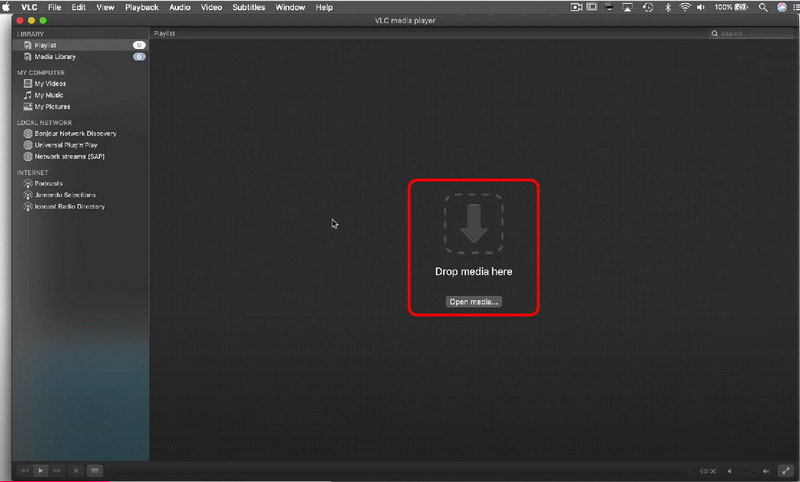
第三步 完成後,您就可以觀看影片了。有了這個,您就可以了解如何有效地播放 AVI 檔案。
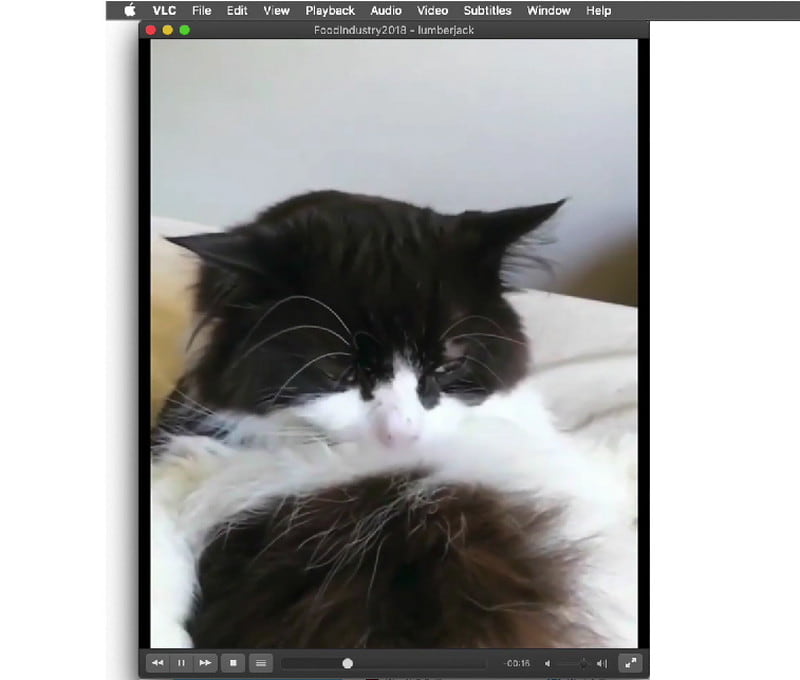
VLC Media Player 是另一個完美的程序,您可以訪問它來播放 AVI 檔案。另外,您甚至可以使用各種功能來幫助您增強影片。這裡唯一的缺點是介面不夠吸引人。它需要一些更改,以便用戶可以享受使用該軟體的樂趣。
結論
要了解如何在 Mac 上完美播放 AVI,您可以從這篇文章中獲得所有可以遵循的方法。您還可以更深入地了解他們作為優秀媒體播放器的整體潛力。另外,如果您想要一個令人驚嘆的 AVI 播放器,我們建議使用 Vidmore Player。該程式可以提供您欣賞 AVI 檔案所需的所有功能和播放控制。


